Как сделать дымовую кисть в фотошопе
Опубликовано: 2022-03-05Добавление дыма к изображению — отличный способ добавить атмосферы и драматизма. К счастью, ими не только легко пользоваться, но и невероятно легко создавать! В этом уроке Photoshop мы создадим две разные кисти дыма .
Первый будет сделан с использованием изображения настоящего дыма, а второй будет создан и раскрашен вручную! Никаких навыков рисования не требуется.
Изучение того, как сделать дымовую кисть в Photoshop, сэкономит вам время и деньги, потому что, сделав одну кисть, вы сможете создать столько других, сколько захотите. Давайте начнем!
- Как сделать дымовую кисть в фотошопе с помощью изображения
- Как сделать дымовую кисть в фотошопе с нуля
- Как использовать дымовую кисть в фотошопе
Как сделать дымовую кисть в фотошопе с помощью изображения
Шаг 1: Импортируйте изображение дыма
Давайте начнем создавать дымовую кисть в Photoshop, используя уже существующую фотографию.
Откройте новый большой документ в Photoshop. Установка черного цвета холста может упростить маскировку в будущем.
Перетащите изображение более яркого дыма с черным фоном на холст. Любой дым будет работать, если дым имеет значительный контраст с фоном. Я буду использовать это изображение из Unsplash.

Шаг 2. Превратите облако в оттенки серого
Затем создайте корректирующий слой «Карта градиента от белого к черному» над слоем с дымом.
Мы хотим инвертировать изображение, чтобы дым казался черным, а фон белым.
При создании кисти черная часть изображения будет формой кисти, а все белое будет прозрачным.

Шаг 3: Настройте контраст
Давайте создадим корректирующий слой Curves прямо над корректирующим слоем Gradient Map.
Мы хотим увеличить контрастность изображения и отрегулировать его яркость, сделав дым более глубоким черным, а его фон чисто белым.
Сбалансируйте контраст так, чтобы дым был черным, но все еще имел заметные детали. Эти настройки будут меняться от изображения к изображению, но вы можете увидеть мою точную кривую ниже.
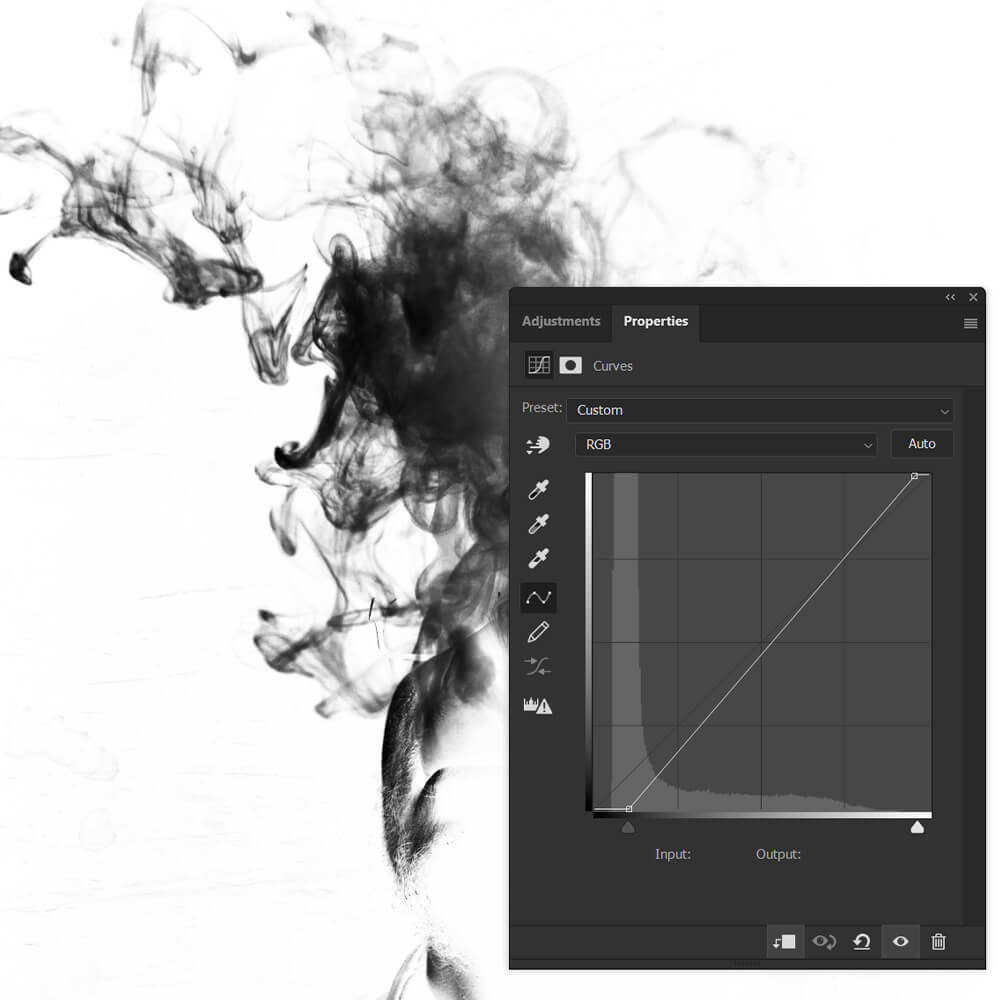
Шаг 4: Замаскируйте любой оставшийся фон
Скорее всего, у вас все еще останется фон или части дыма, где края обрезаны.
Давайте вернемся к слою с облаком и добавим маску слоя, чтобы исправить это.
Используя мягкую круглую черную кисть, замаскируйте любые оставшиеся темные пятна, дефекты и резкие края, оставленные в дыме и на его фоне.
Будьте осторожны, чтобы не оставить острых краев. Я предлагаю отодвинуть слой дыма от краев холста, чтобы вы могли видеть любые края, которые, возможно, нужно смягчить.
Вы также можете замаскировать любые области дыма, которые вы не хотите видеть в кисти.

Шаг 5: Обрежьте холст
Завершите работу с кистью, обрезав лишний холст с помощью инструмента «Обрезка». Будьте осторожны, чтобы не переусердствовать, и отрезайте свой дым. Можно оставить небольшой буфер белого цвета вокруг края холста.

Шаг 6: Сохраните и экспортируйте кисть
Наконец, давайте перейдем в Edit> Define Brush Preset и назовем нашу новую кисть.
Если вам нужна только одна сплошная дымовая кисть, то все готово. Ниже показана наша кисть без примененных настроек. Кисти, сделанные из изображений, очень хороши в качестве статических кистей. Однако, если вам нужна динамическая кисть, нам нужно настроить параметры кисти.
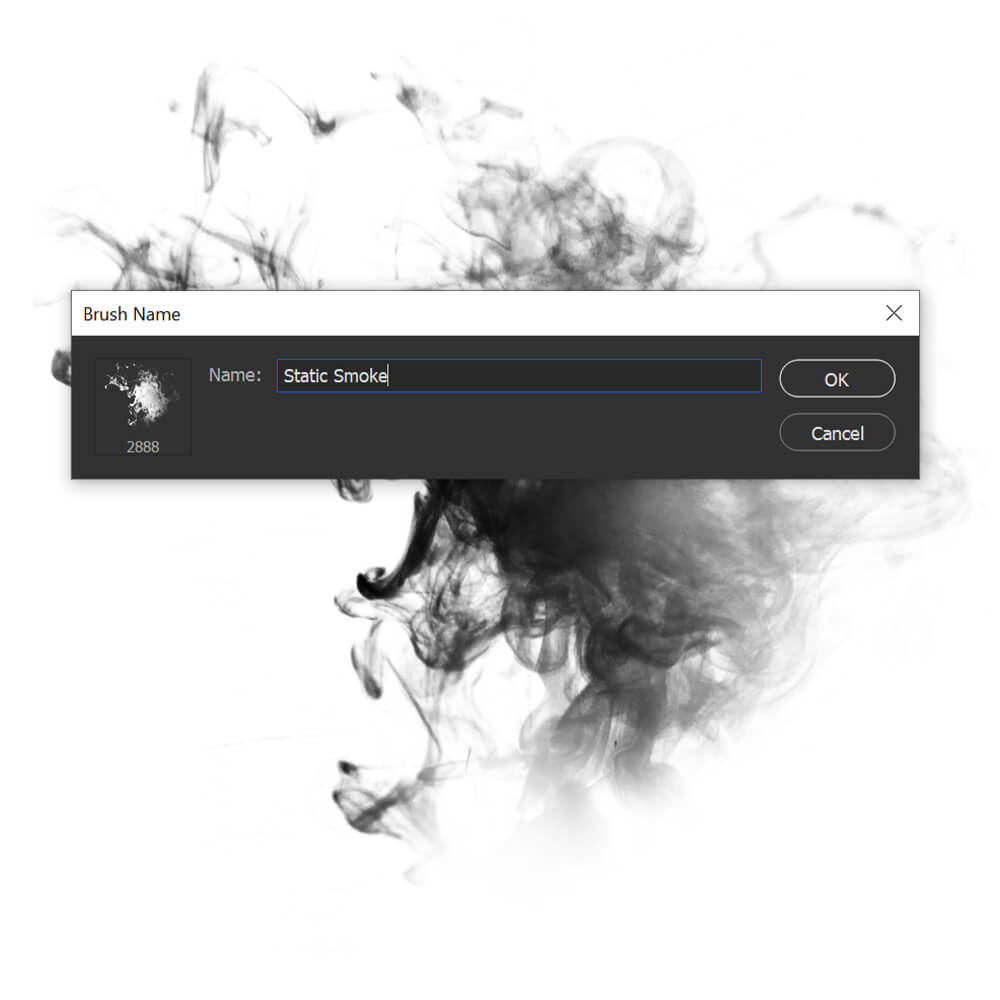
Как сделать дымовую кисть в фотошопе с нуля
Шаг 1: Рендеринг облаков
Далее давайте рассмотрим, как создать дымовую кисть в Photoshop с нуля. Создайте новый очень большой холст с белым фоном. Кроме того, убедитесь, что цвета переднего плана и фона установлены на черный и белый.
Создайте новый слой и перейдите в Filter > Render > Clouds. Вы можете перерендерить облака несколько раз, чтобы получить разные текстуры.
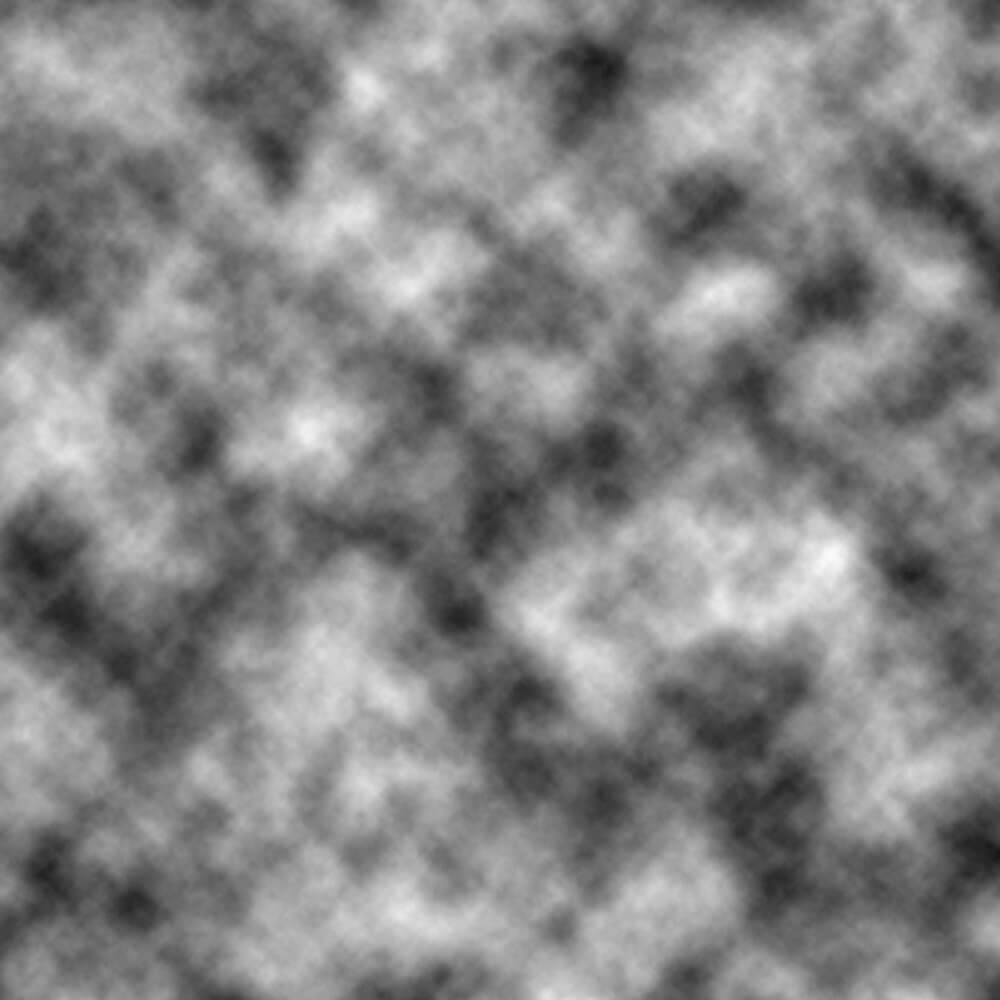
Шаг 2: Замаскируйте облака
Теперь выберите инструмент Elliptical Marquee и установите Feather на 30 пикселей или больше. Точное количество будет зависеть от размера вашего холста.
Затем мы выберем большую мягкую круглую кисть и замаскируем края визуализированных облаков. Мы хотим, чтобы край был очень мягким, но неровным.
Вы можете попробовать уменьшить Flow кисти до 20% или меньше; это обеспечит красивое исчезновение краев и даст вам больше контроля над формой дыма.
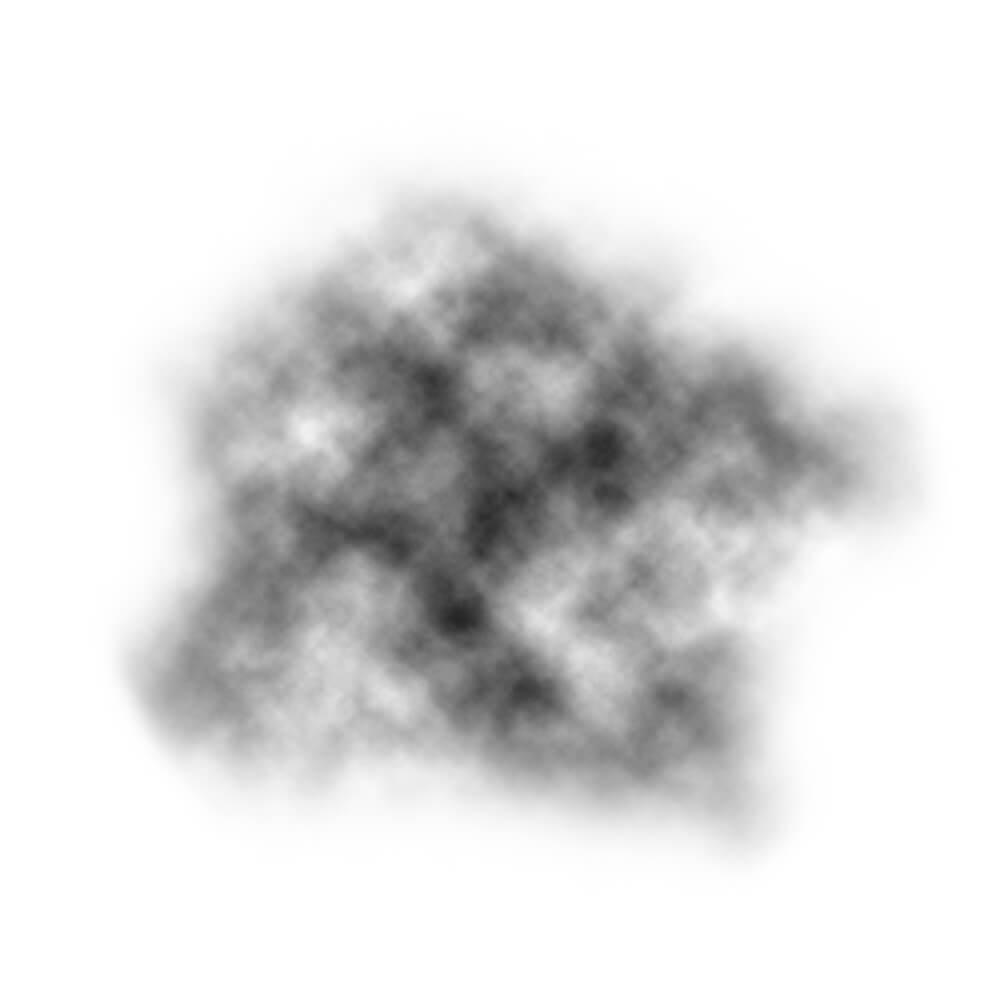
Шаг 3: Настройте контрастность и яркость
Как только мы довольны формой кисти, мы можем настроить как контрастность, так и яркость дымовой базы.
Увеличение контрастности увеличит четкость дыма, а затемнение облака увеличит плотность. Вы можете получить противоположный эффект, сделав дым ярче и добавив меньше контраста.

Я буду использовать корректирующий слой Яркость/Контрастность, но не стесняйтесь выбирать любой инструмент, который регулирует контраст, например Кривые или Уровни.
Мои точные настройки были Яркость: 18 и Контрастность: -11.
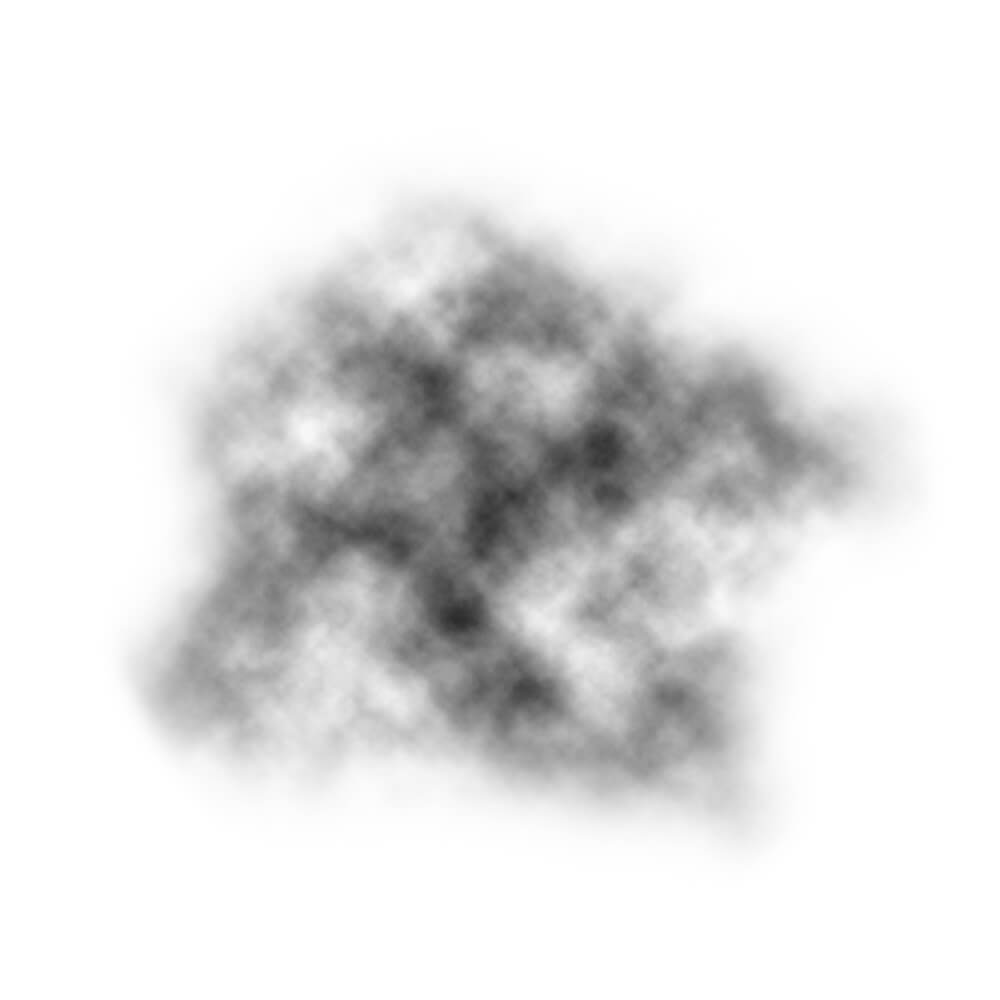
Шаг 4: Обрежьте холст
Затем мы хотим закончить кисть, обрезав лишний холст с помощью инструмента Crop.
Будьте осторожны, чтобы не перерезать и не срезать основу для дыма. Урожай не обязательно должен быть точным. На самом деле, идеально оставить небольшую окантовку белого цвета.
Ниже приведен пример резких краев, которых следует избегать.
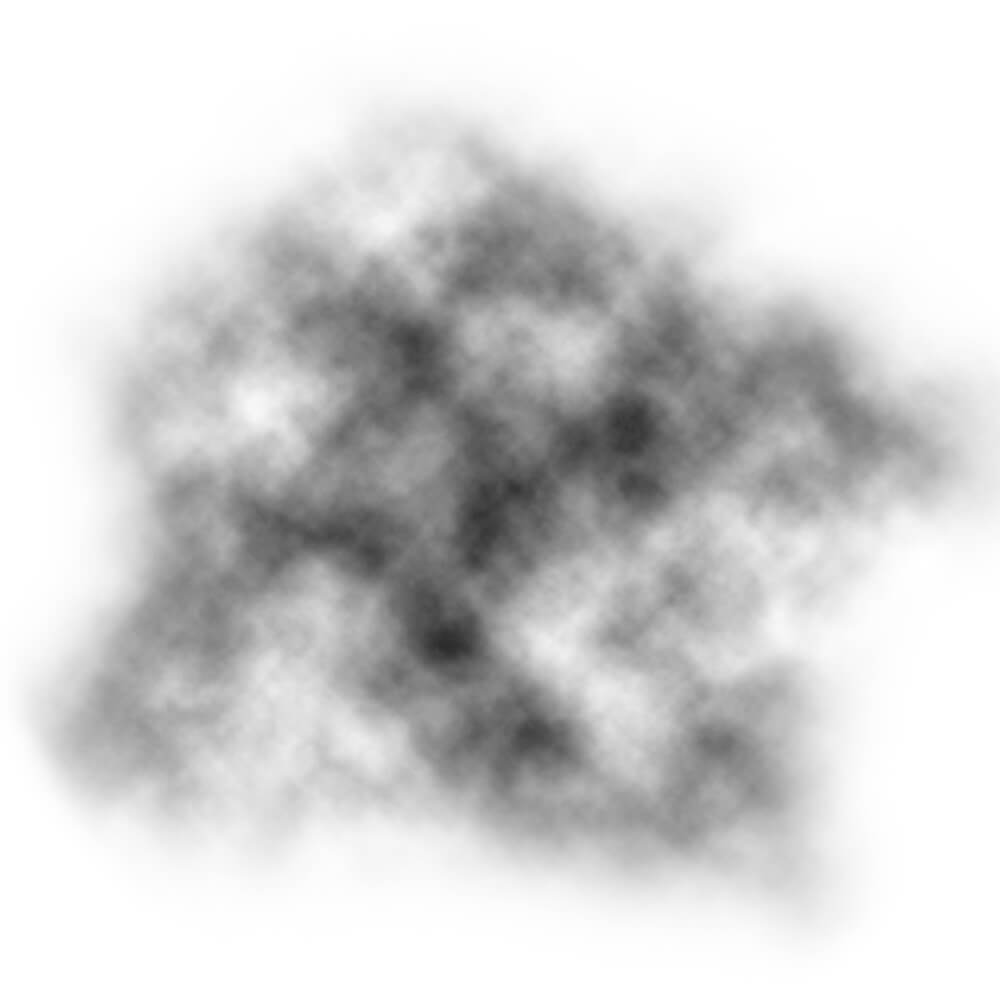
Шаг 5: Сохраните и экспортируйте кисть
Как и раньше, перейдите в Edit > Define Brush Preset и создайте новую основу кисти. Я предлагаю назвать вашу кисть в зависимости от того, статична она или нет. Т.е. «Облако-статическое» или «Облако-динамическое».
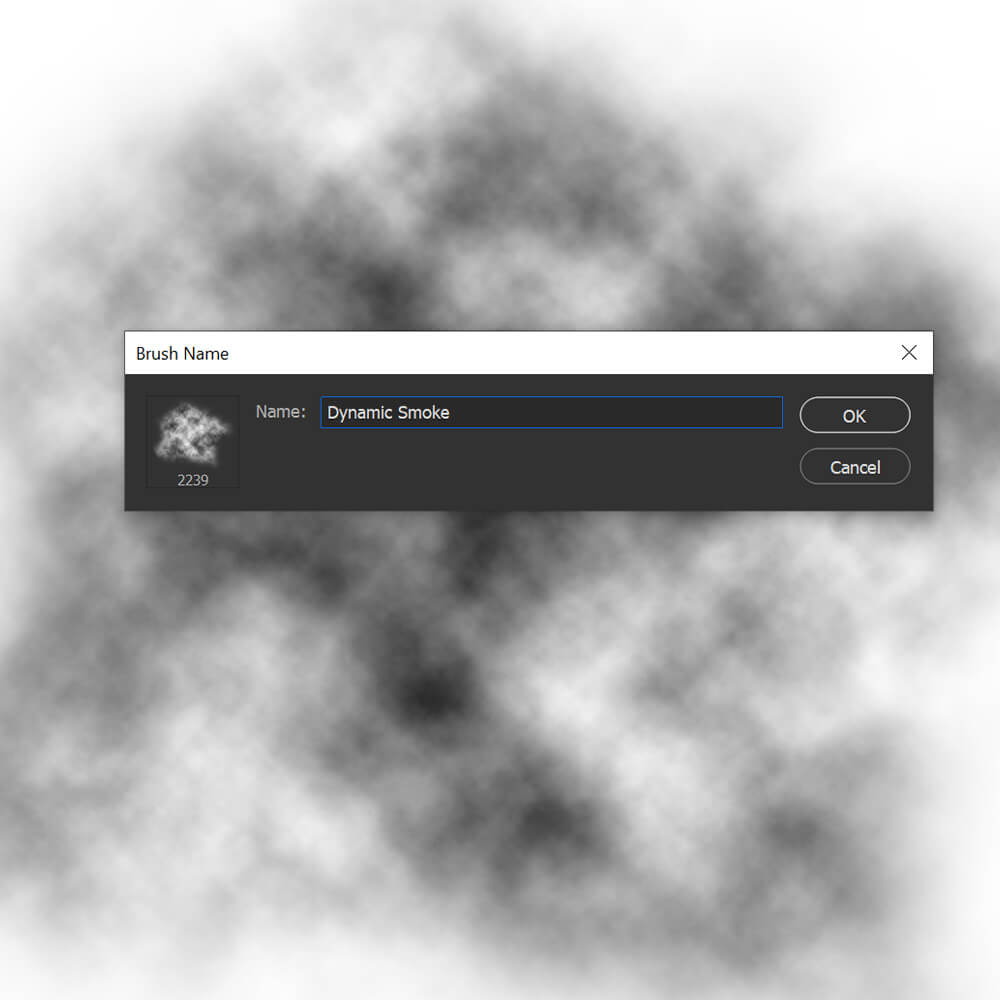
Как использовать дымовую кисть в фотошопе
Шаг 1. Измените настройки кисти для дыма.
Прежде чем использовать нашу дымовую кисть, нам нужно настроить ее параметры. Я буду настраивать нашу пользовательскую кисть, но вы также можете попробовать аналогичные настройки со статическими кистями, созданными из уже существующих изображений.
Создайте новый документ с черным цветом, чтобы вы могли протестировать свою кисть, выбирая настройки.
Откройте панель «Окно» > «Параметры кисти» и введите следующие параметры кисти.
Форма кончика кисти
Расстояние: 73%
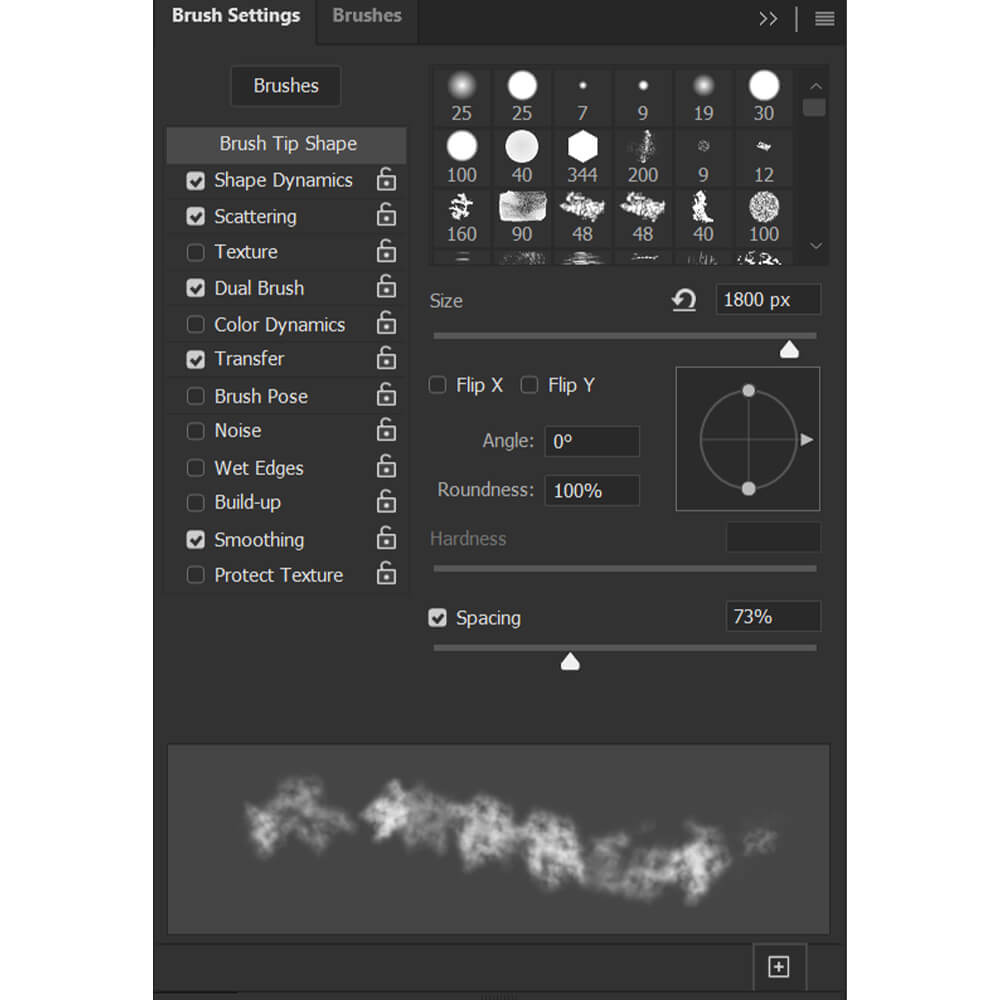
Динамика формы
Дрожание размера: 65%
Угловой джиттер: 100%
Джиттер округлости: 20%
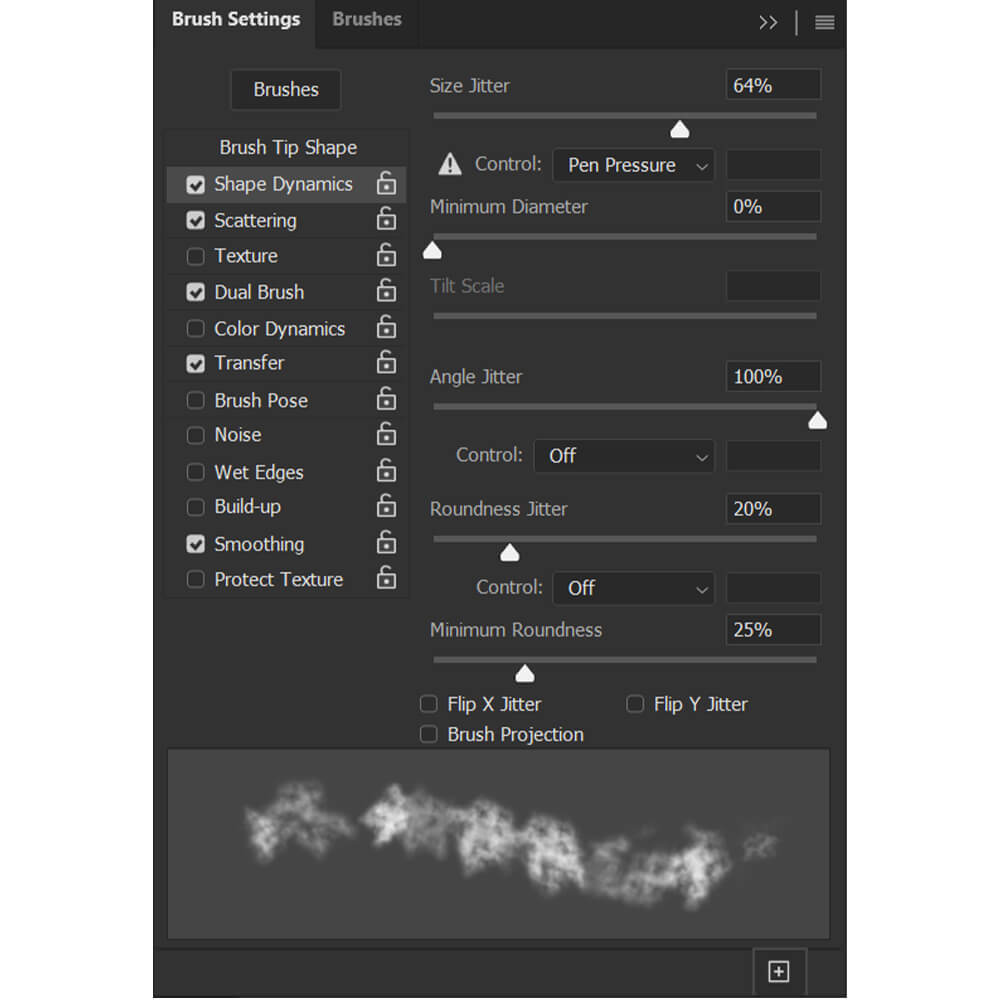
Рассеяние
Разброс: 15%
Количество: 2
Дрожание счетчика: 0%
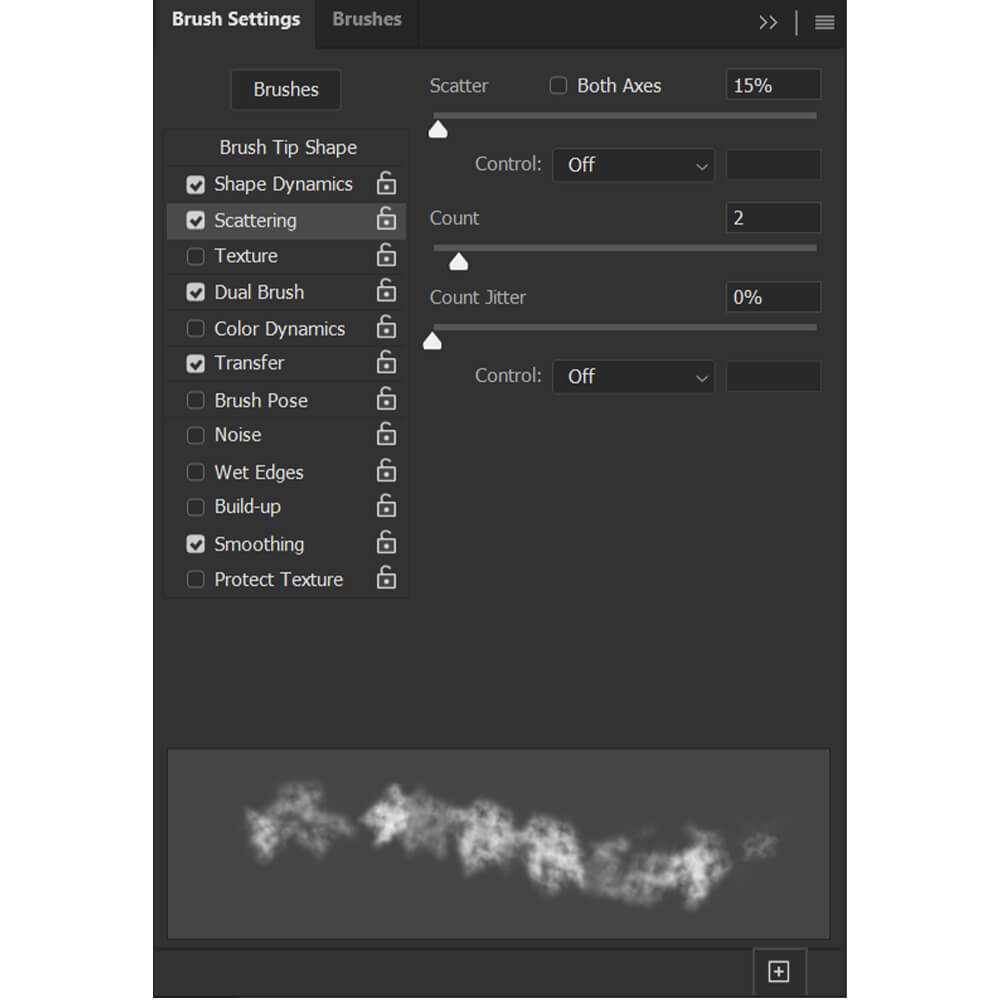
Двойная кисть
Режим: умножить
Выберите пользовательскую облачную кисть в параметрах кисти.
Расстояние: 22%
Разброс: 142%
Количество: 1
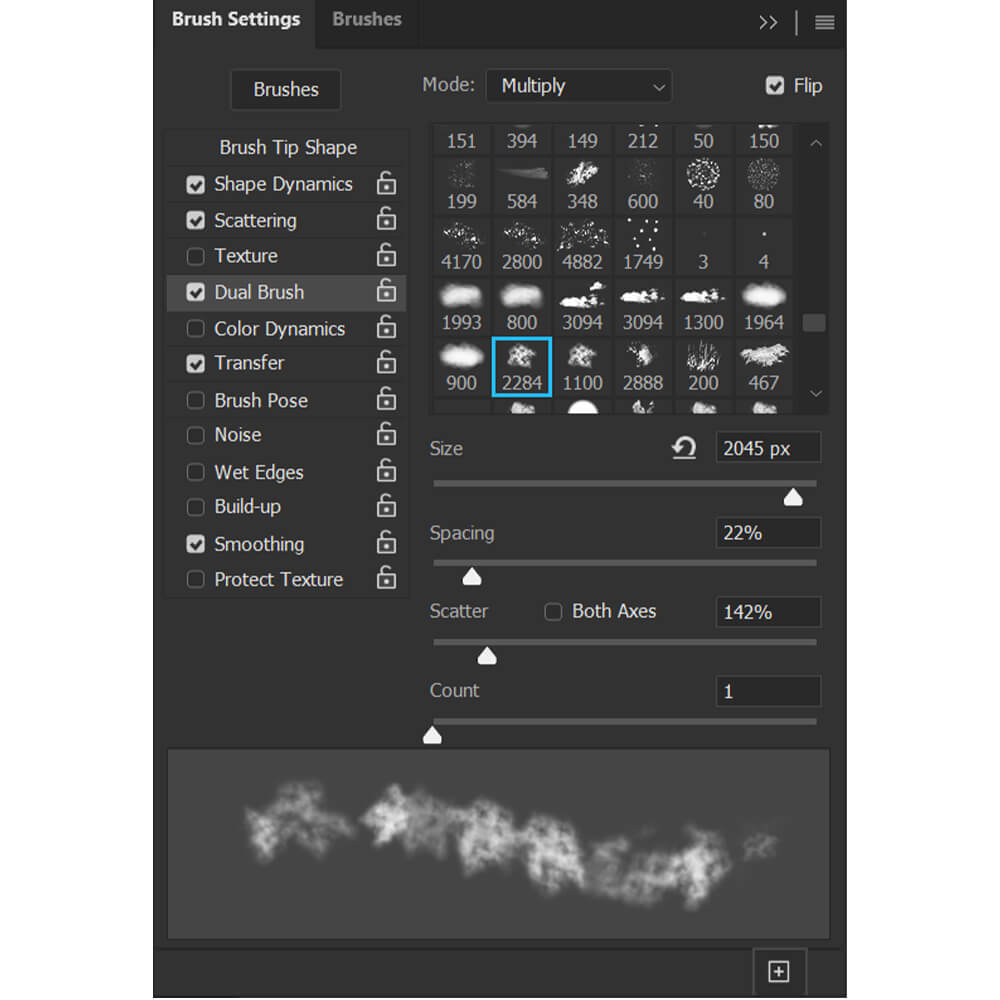
Передача
Дрожание непрозрачности: 100%
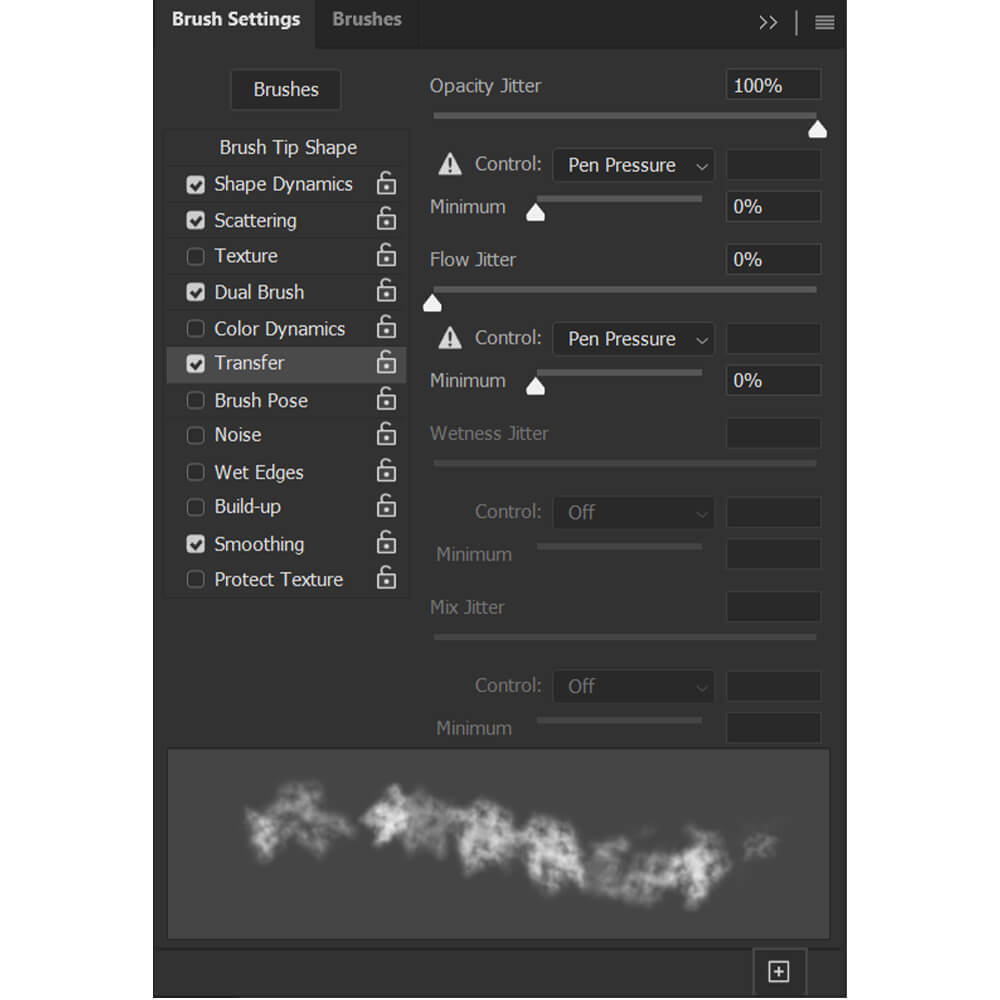
Шаг 2: Сохраните новые настройки кисти
Убедитесь и сохраните эти настройки как новую кисть, щелкнув значок квадрата, расположенный в правом нижнем углу панели настроек кисти.
Будьте осторожны при переключении на новую кисть перед сохранением. Если вы выберете другую кисть, настройки текущей кисти будут сброшены, и вам придется повторить их в следующий раз, когда вы выберете кисть. Я всегда рекомендую сохранять несколько кистей с разными настройками, чтобы у вас было готово множество других облачных эффектов.
Ниже представлена наша новая кисть с примененными настройками.

Шаг 3: Отрегулируйте поток кисти
Если вам нужен эффект густого дыма, вы можете использовать кисть как есть. Однако, если вам нужен более тонкий и прозрачный дым или если вы хотите создать более естественный дым, попробуйте уменьшить поток до 20%.
Если вы используете мышь, а не графический планшет с чувствительностью к давлению, попробуйте установить параметр «Поток» на 5 % или ниже.

Шаг 4. Рисуем с помощью новой дымовой кисти.
Наконец, мы можем рисовать, используя наши две новые кисти. Попробуйте объединить две кисти, чтобы создать драматический эффект дыма. Мне нравится использовать статические кисти для создания основной части дыма, а затем добавлять больше деталей и атмосферы с помощью динамической кисти.

Вывод
Вот как сделать дымовую кисть в фотошопе! Вы можете изменить эффект кисти, просто изменив настройки кисти; нет необходимости создавать новую форму или искать несколько изображений дыма.
Вы можете создавать и сохранять различные кисти дыма, чтобы сделать свой собственный набор кистей, к которому вы можете быстро перейти в любое время, когда изображение нуждается в дополнительном повышении драматизма или загадочности.
Не забывайте, дымовые кисти универсальны и могут использоваться как туман, пыль или даже облака! В следующий раз, когда вам понадобится дымчатая накладка, попробуйте сделать ее самостоятельно и убедитесь, насколько это просто.
